Δεν βρέθηκε συσκευή εισόδου ήχου στα Windows 11/10
Ορισμένοι χρήστες ανέφεραν ότι ο ήχος του υπολογιστή σταμάτησε να λειτουργεί εντελώς κατά την εγκατάσταση και ενημέρωση Windows 11/10 . Αυτό το ζήτημα συνοδεύεται από ένα μήνυμα σφάλματος - Δεν βρέθηκε συσκευή εισόδου ήχου(No audio input device found) . Εάν αντιμετωπίζετε ένα τέτοιο πρόβλημα ήχου στον υπολογιστή σας, αυτό το σεμινάριο μπορεί να σας βοηθήσει να επιλύσετε το πρόβλημα.

Δεν βρέθηκε συσκευή εισόδου ήχου στα Windows 11
Εάν αντιμετωπίζετε αυτό το πρόβλημα στα Windows 11/10 , ακολουθήστε τις παρακάτω προτάσεις για να το διορθώσετε:
- Κάντε επανεκκίνηση του υπολογιστή σας
- Εκτελέστε το πρόγραμμα αντιμετώπισης προβλημάτων ήχου
- Ενημερώστε το πρόγραμμα οδήγησης ήχου
- Αποκτήστε το νέο πρόγραμμα οδήγησης και εγκαταστήστε το
Ας τα δούμε τώρα αναλυτικά:
1] Κάντε επανεκκίνηση του υπολογιστή σας
Ένα σφάλμα συσκευής ήχου μπορεί να προκύψει όταν τροποποιηθεί οποιαδήποτε διαμόρφωση υλικού κατά τη φόρτωση των Windows . (Windows)Για να αποφύγετε αυτό το πρόβλημα, είναι επιτακτική ανάγκη να μην αφαιρέσετε ή να συνδέσετε περιφερειακές συσκευές κατά την εκκίνηση του υπολογιστή σας.
Μόλις ο υπολογιστής σας φορτωθεί πλήρως, μπορείτε να εκτελέσετε αυτές τις εργασίες. Εάν το σφάλμα παραμένει, μπορεί να διορθωθεί με επανεκκίνηση του υπολογιστή σας.
Διαβάστε(Read) : Η συσκευή εισόδου και εξόδου ήχου απεγκαταστάθηκε κατά την επανεκκίνηση(Audio Input and Output device uninstalled upon restart) .
2] Εκτελέστε το Audio Troubleshooter
Τα Windows 11/10 διαθέτουν ένα ενσωματωμένο διαγνωστικό πρόγραμμα που ονομάζεται Αντιμετώπιση προβλημάτων ήχου(Audio Troubleshooter) που μπορεί να εντοπίσει και να διορθώσει τυχόν προβλήματα που σχετίζονται με τον ήχο. Έχει αναφερθεί από πολλούς χρήστες ότι μετά την εκτέλεση αυτού του εργαλείου, κατάφεραν να επιλύσουν το πρόβλημα. Επομένως, εάν η επανεκκίνηση του υπολογιστή δεν επιλύσει το πρόβλημα, μπορείτε να εκτελέσετε το πρόγραμμα αντιμετώπισης προβλημάτων.
- Για να το ξεκινήσετε, ανοίξτε πρώτα τις ρυθμίσεις του υπολογιστή. Μπορείτε να το κάνετε αυτό πατώντας Windows + I στο πληκτρολόγιό σας.
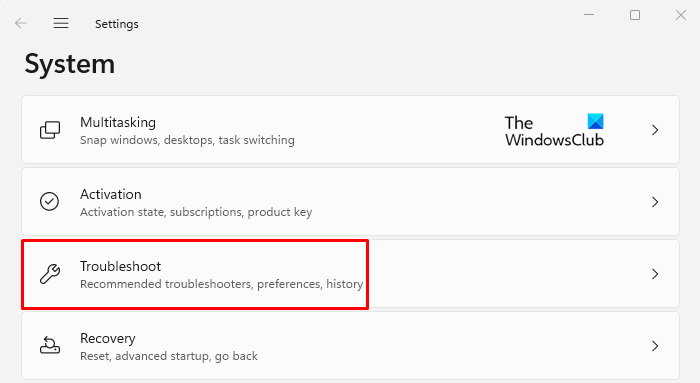
- Μεταβείτε στην ενότητα Σύστημα(System) , κάντε κύλιση προς τα κάτω και κάντε κλικ στην επιλογή Αντιμετώπιση προβλημάτων(Troubleshoot) .

- Επιλέξτε Άλλα εργαλεία αντιμετώπισης προβλημάτων(Other troubleshooters) από το μενού Αντιμετώπιση προβλημάτων.
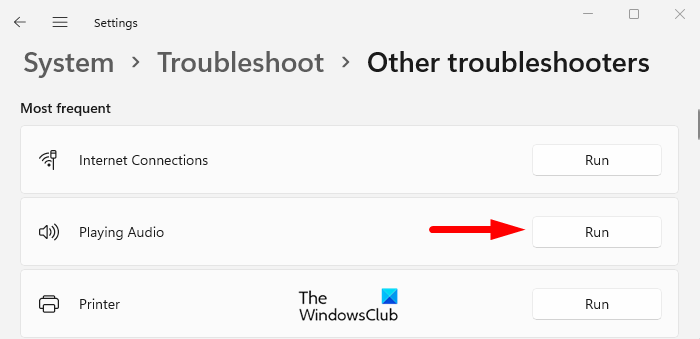
- Θα δείτε την επιλογή Αναπαραγωγή ήχου(Playing Audio) . Κάντε κλικ στο Εκτέλεση(Run) για να ξεκινήσετε την αντιμετώπιση προβλημάτων ήχου.
- Εάν υπάρχουν προβλήματα με τη συσκευή, θα τα διορθώσει αυτόματα.
Ας ελπίσουμε(Hopefully) ότι αυτό θα λύσει το πρόβλημα. Εάν αυτό δεν λειτουργεί, δοκιμάστε την επόμενη λύση.
Ανάγνωση(Read) : Δεν βρέθηκε σφάλμα προγραμμάτων οδήγησης συσκευών κατά την εγκατάσταση των Windows.
3] Ενημερώστε το πρόγραμμα οδήγησης ήχου

Το επόμενο πράγμα που μπορείτε να δοκιμάσετε είναι να ενημερώσετε το πρόγραμμα οδήγησης ήχου. Δείτε πώς το κάνετε αυτό:
- Ανοίξτε το πλαίσιο διαλόγου Εκτέλεση(Run) χρησιμοποιώντας τη συντόμευση πληκτρολογίου Windows + R
- Στο πλαίσιο αναζήτησης, πληκτρολογήστε devmgmt.msc και πατήστε Enter για να ανοίξετε τη Διαχείριση Συσκευών(open the Device Manager) .
- Εντοπίστε και επεκτείνετε τις εισόδους και τις εξόδους ήχου(Audio inputs and outputs) .
- Κάντε δεξί κλικ(Right-click) στο πρόγραμμα οδήγησης ήχου και επιλέξτε Ενημέρωση προγράμματος οδήγησης(Update driver) από το μενού.
- Η επόμενη σελίδα σάς δίνει την επιλογή είτε να την αναζητήσετε online είτε να την περιηγηθείτε από τον υπολογιστή σας.
- Επιλέγοντας Αναζήτηση αυτόματα για προγράμματα οδήγησης(Search automatically for drivers) , τα Windows(Windows) θα βρουν και θα εγκαταστήσουν το καλύτερο πρόγραμμα οδήγησης για τη συσκευή σας.
- Στη συνέχεια, θα πρέπει να ακολουθήσετε τις οδηγίες που εμφανίζονται στην οθόνη για να ολοκληρώσετε τη διαδικασία.
- Ωστόσο, εάν θέλετε να εγκαταστήσετε το πρόγραμμα οδήγησης με μη αυτόματο τρόπο, επιλέξτε Αναζήτηση στον υπολογιστή μου για προγράμματα οδήγησης(Browse my computer for drivers) και, στη συνέχεια, προχωρήστε στη διαδικασία.
Διαβάστε(Read) : Δεν έχει εγκατασταθεί συσκευή εξόδου ήχου(No Audio Output Device is Installed) .
4] Αποκτήστε(Get) το νέο πρόγραμμα οδήγησης και εγκαταστήστε το
Αυτή η λύση απαιτεί τη λήψη και εγκατάσταση του νέου προγράμματος οδήγησης μέσω του Windows Update . Εδώ είναι πώς να το κάνετε:
- Αρχικά, ανοίξτε τις Ρυθμίσεις των Windows(Windows Settings) . Για αυτό, κάντε δεξί κλικ στο κουμπί Έναρξη(Start) και επιλέξτε Ρυθμίσεις από το μενού .
- Στη συνέχεια, θα χρειαστεί να επιλέξετε Ενημερώσεις των Windows(Windows Updates) από το αριστερό παράθυρο της οθόνης.
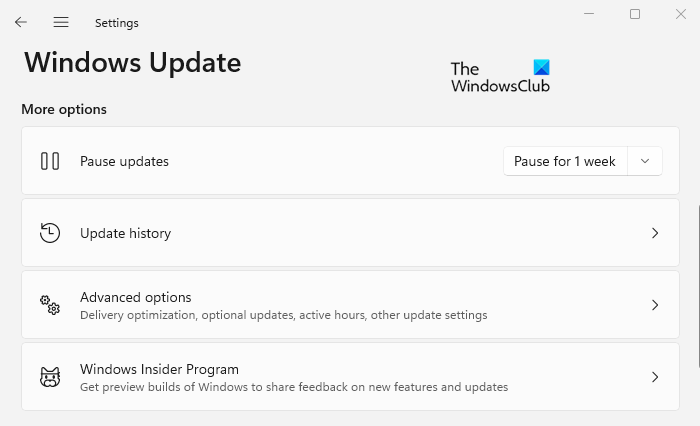
- Στην ενότητα Περισσότερες επιλογές(More options) , κάντε κλικ στο Σύνθετες επιλογές(Advanced options) .
- Στη συνέχεια, κάντε κύλιση προς τα κάτω στην ενότητα Πρόσθετες επιλογές(Additional options) .

- Θα δείτε Προαιρετικές ενημερώσεις(Optional updates) εδώ, κάντε κλικ σε αυτό.
- Ελέγξτε τη λίστα με τις ενημερώσεις προγράμματος οδήγησης(Driver) για να δείτε αν υπάρχει το πρόγραμμα οδήγησης ήχου.
- Όταν βρείτε το πρόγραμμα οδήγησης ήχου, επιλέξτε το πλαίσιο δίπλα του και κάντε κλικ στο « Λήψη(Download) και εγκατάσταση».
Αφού εγκατασταθεί επιτυχώς το πρόγραμμα οδήγησης, δείτε εάν το πρόβλημα έχει επιλυθεί.
Γιατί δεν ακούγεται ήχος στον υπολογιστή μου;
Μπορεί να αντιμετωπίσετε προβλήματα ήχου στον υπολογιστή σας λόγω πολλών παραγόντων, όπως ηχεία, λογισμικό, προγράμματα οδήγησης ήχου ή κάρτα ήχου. Τα περισσότερα προβλήματα που σχετίζονται με τον ήχο των Windows προκαλούνται από εσφαλμένη ρύθμιση παραμέτρων που μπορεί να επιλυθεί με μερικά απλά βήματα. Για να διορθώσετε το πρόβλημα, μπορείτε να εκτελέσετε το πρόγραμμα αντιμετώπισης προβλημάτων ήχου, να ενημερώσετε το πρόγραμμα οδήγησης ήχου(Sound) και να αποκτήσετε ένα νέο πρόγραμμα οδήγησης ήχου.
Χρήσιμες αναγνώσεις(Helpful reads) : Απεγκατάσταση και επανεγκατάσταση προγραμμάτων οδήγησης | Πού μπορώ να κατεβάσω προγράμματα οδήγησης(Where to download drivers) ;
Ελπίζω ότι αυτό βοηθά.
Related posts
Αντιμετώπιση προβλημάτων χωρίς βίντεο, ήχο ή ήχο στις κλήσεις Skype στα Windows
Το Ashampoo Audio Recorder είναι μια βασική δωρεάν συσκευή εγγραφής ήχου για Windows
Εγκατάσταση του προγράμματος οδήγησης Realtek HD Audio Failure, Σφάλμα OxC0000374 στα Windows 10
Το Dolby Atmos δεν λειτουργεί σε υπολογιστή με Windows 11/10
Προσαρμόστε την ισορροπία ήχου για το αριστερό και το δεξί κανάλι στα Windows 11/10
Πώς να ενεργοποιήσετε τη λειτουργία Ζωντανών υπότιτλων για ήχο ή βίντεο στο Chrome
Σφάλμα μη απόκρισης υπηρεσιών ήχου στα Windows 11/10
Πώς να ελέγξετε την αναπαραγωγή ήχου και βίντεο στο πρόγραμμα περιήγησης Chrome
Ρύθμιση ραδιοφωνικού σταθμού Internet δωρεάν σε υπολογιστή με Windows
Πώς να απενεργοποιήσετε ή να ενεργοποιήσετε το Loudness Equalization στα Windows 10
Δεν υπάρχει ήχος ή ήχος στο VLC στα Windows 11/10
Η συσκευή ήχου HDMI δεν εμφανίζεται στα Windows 11/10
Η υπηρεσία ήχου των Windows δεν εκτελείται στα Windows 11/10
Ο καλύτερος δωρεάν μετατροπέας AVI σε MP4 για υπολογιστή Windows 11/10
Μία ή περισσότερες υπηρεσίες ήχου δεν εκτελούνται σε συσκευές Windows 10
Πώς να προσθέσετε ήχο στο PowerPoint
Πώς να αντιγράψετε εύκολα τον ήχο από DVD
Ο δρομολογητής ήχου δρομολογεί τον ήχο από προγράμματα σε διαφορετικές συσκευές ήχου
Το καλύτερο δωρεάν λογισμικό Sync Audio and Video στα Windows 10
Πώς να εγκαταστήσετε το Dolby Audio σε υπολογιστή με Windows 11/10
